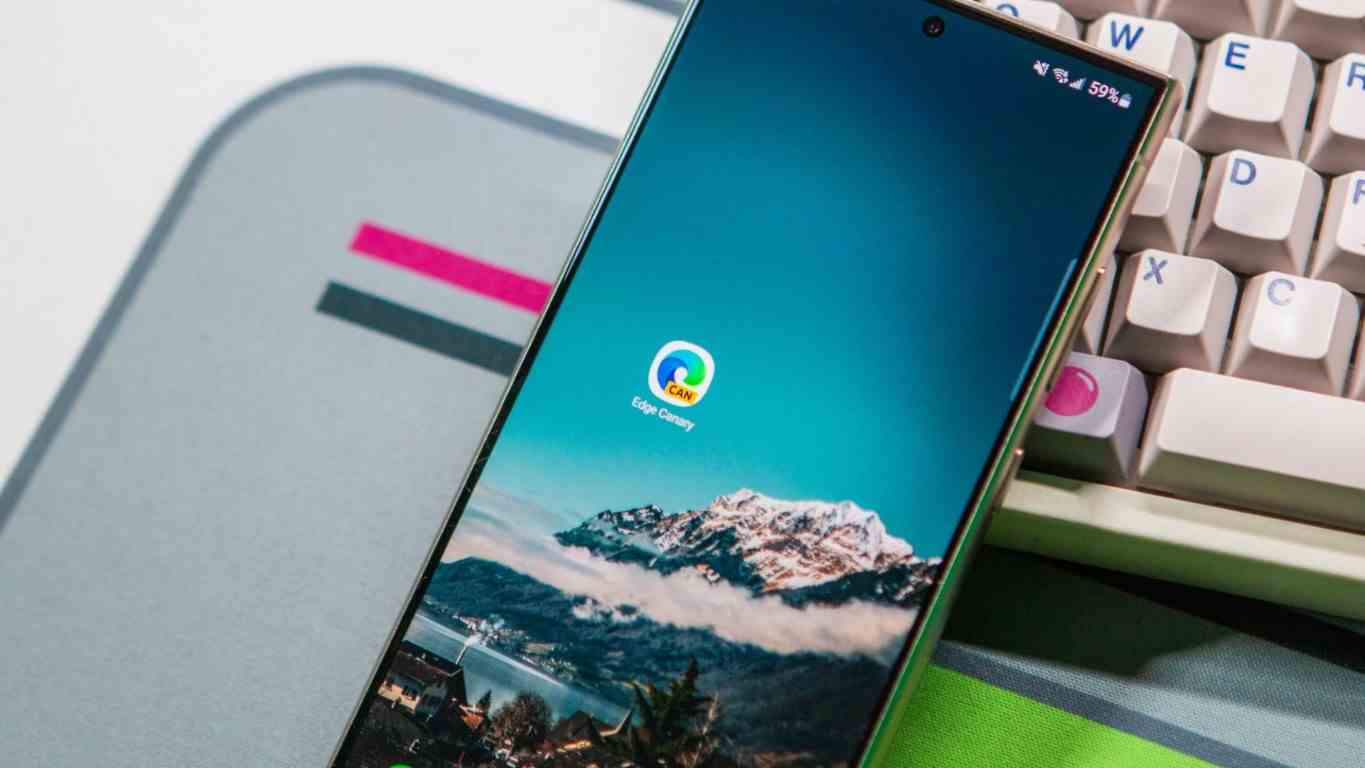
Ne bilmek istiyorsun
- Microsoft, Android için Edge’de herhangi bir uzantıyı kullanma seçeneğini test ediyor.
- Herhangi bir uzantıyı kullanmak, Edge Canary’ye sahip olmanızı, geliştirici modunu etkinleştirmenizi ve tarayıcınızda çalıştırmak istediğiniz şeyin uzantı kimliğini kullanmanızı gerektirir.
- Microsoft, bu yılın başlarında sınırlı kapasitede uzantı desteği sunmuştu ve bu özellik hâlâ beta aşamasında.
Android için Microsoft Edge yakında istediğiniz herhangi bir uzantıyı kullanmayı destekleyebilir. Microsoft, bu yılın başlarında Android için Edge’deki uzantıları test etmeye başladı, ancak deneyimli bir Reddit kullanıcısı, Android için Edge Canary’ye herhangi bir uzantı yükleme seçeneğini fark etti, ancak işlemi çoğaltmak için birkaç aşamadan geçmeniz gerekiyor.
Herhangi bir uzantının kullanılması, geliştirici modunun etkinleştirilmesini ve çalıştırmak istediğiniz Uzantı yükleme kimliğinin kullanılmasını gerektirir; dolayısıyla sorunsuz bir deneyim değildir. Ancak testin bu erken aşamasında bu beklenen bir şey.
Başlangıçta uzantıları denemek için Edge Canary’ye sahip olmanız gerekiyordu, ancak artık bunları Android için Edge’in kararlı sürümünde etkinleştirebilirsiniz. Android için Edge’deki uzantıları bir hafta kullandıktan sonra, onlarsız nasıl yaşadığımı sordum. O zamandan beri Edge’deki uzantıları kullanmaya devam ettim ve uzantı desteği olmayan bir tarayıcıya geçmeyi hayal edemiyorum. Umarım yakında tarayıcıda daha fazla uzantı çalışır.
Android’de kullandığınız Edge sürümü ne olursa olsun, uzantıları Edge://flags aracılığıyla etkinleştirmeniz gerekir:
- Adres çubuğunda Edge://flags adresine gidin.
- “Android Uzantısı”nı arayın.
- Android Uzantısı “Etkin” olarak değiştirildi.
- Herhangi bir web sayfasındayken Edge’in sağ alt köşesindeki hamburger menüsüne (üç çizgi) dokunun.
- Aşağı kaydırın ve yapboz parçası simgesinin yanında görünen “Uzantılar”ı seçin.
- “Uzantıları Yönet”i seçin.
- Microsoft Edge’e hangi uzantıların yüklenmesini istediğinizi seçin.
Tuhaf bir şekilde, desteklenen uzantılar kullandığınız Edge sürümüne bağlı olarak farklılık gösteriyor. Testlerimde Dark Reader, uBlock Origin ve Global Speed, Edge Canary’de çalışıyor ancak Edge’in kararlı sürümü yalnızca Dark Reader ve Global Speed’i destekliyor.
Edge mobile’da herhangi bir uzantı nasıl kullanılır?
Şu anda Edge Mobile’da herhangi bir uzantıyı kullanmak mümkün, ancak testin ilk aşamalarındadır ve etkinleştirilmesi ve kurulması için birkaç adım gerekir. Ayrıca sık sık çökmelerle de karşılaşabilirsiniz. Şu anda tüm uzantıları etkinleştirmek zahmete değmeyebilir. Ama eğer bunu yapmaya istekliysen, Reddit kullanıcısı daplugg23 adımları özetledi:
- Microsoft Edge Canary’yi açın.
- Ayarlar’a gidin ve ardından “Microsoft Edge Hakkında” seçeneğine dokunun.
- Geliştirici Seçeneklerini etkinleştirmek için ekranın alt kısmındaki Edge yapı numarasına (örneğin, Edge Canary 125.0.2487.0) 5 kez dokunun.
- Geliştirici Seçenekleri’nde “Kimliğe göre uzantı yükleme” seçeneğine dokunun.
- Uzantı kimliğini bulmak için şu adımları izleyin: a. Microsoft Edge Web Mağazasını açın (https://microsoftedge.microsoft.com/addons/Microsoft-Edge-Extensions-Home). B. Yüklemek istediğiniz uzantıyı bulun ve seçin. C. Adres çubuğundaki URL’ye bakın. D. Uzantı kimliği, URL’nin sonundaki uzun karakter dizisidir (örneğin, Bitwarden için jbkfoedolllekgbhcbcoahefnbanhhlh).
- Uzantı kimliğini Edge Canary tarayıcınızdaki “Kimliğe göre uzantı yükleme” alanına girin.
- Uzantı artık Android cihazınıza yüklenmelidir.
Muhtemelen daha fazla uzantı kullanmak Edge’de işe yararsa Microsoft süreci kolaylaştıracaktır. Alternatif olarak Microsoft, dahil edilen uzantıların listesini kademeli olarak genişletebilir.
